El año pasado, Microsoft rebautizó su Arrow Launcher para teléfonos Android como Microsoft Launcher. Aparte del cambio de nombre, Microsoft también introdujo algunas características interesantes.
Este lanzador no fue el único que recibió una actualización importante el año pasado. Incluso Samsung cambió el nombre de TouchWiz Home, agregó nuevas características y ahora lo llama Samsung Experience Home.
Pero, ¿tiene el nuevo lanzador de TouchWiz todas las características interesantes? ¿Y qué emocionantes características ofrece Microsoft? ¿Debería reemplazar Samsung Home por el lanzador de Microsoft? Respondamos a esas preguntas en este post donde comparamos ambos.
Empecemos.
Tabla de contenidos [mostrar]
Pantalla de inicio
Samsung Experience Home ofrece una experiencia familiar en la pantalla de inicio que es similar a la de otros lanzadores. Dispones de una base en la parte inferior donde puedes añadir hasta cinco iconos de aplicaciones. Encima de la base están los otros iconos de aplicaciones. Al pasar el dedo derecho, obtienes el nuevo Bixby Home.
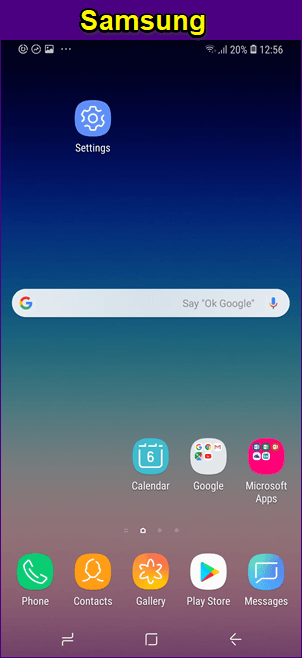
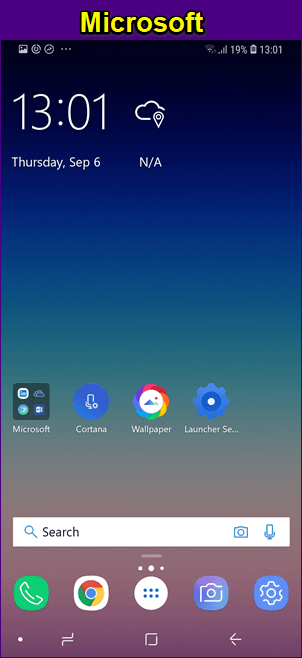
Al llegar a Microsoft Launcher, obtendrá una interfaz similar con dos ventajas adicionales en la pantalla de inicio: la base expandible y la alimentación personalizada (al pasar el dedo derecho).
Muelle
A primera vista, el acoplamiento del Iniciador de Microsoft puede parecer como cualquier otro acoplamiento, pero una vez que lo pase por alto, encontrará espacio adicional para los iconos y diversos ajustes.Por ejemplo, si no te gusta el acoplamiento, puedes deshabilitarlo. Si deseas conservarlo, puedes agregar hasta 7 iconos. Además, puedes incluso ocultar los nombres de las aplicaciones.
Por otro lado, Samsung no proporciona ninguna personalización para el muelle.
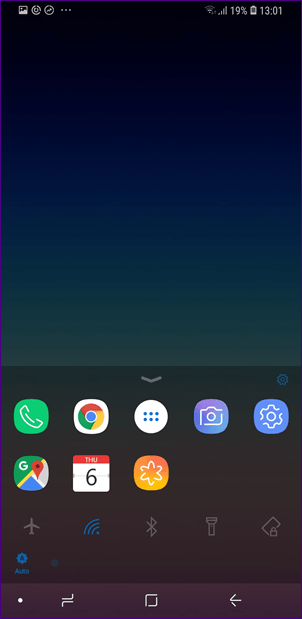
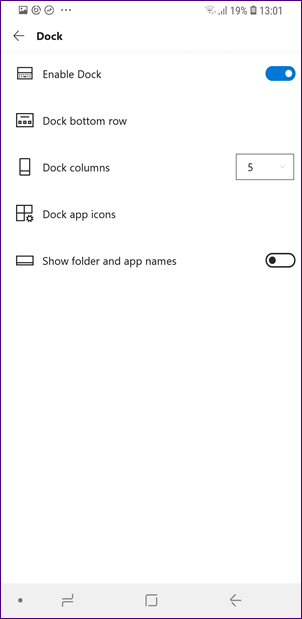
Alimento personalizado
La alimentación personalizada del Microsoft Launcher se conecta a su cuenta de Microsoft y le muestra información relevante. En esta pantalla, también obtendrá accesos directos para varias aplicaciones y tareas. Incluso puede comprobar las últimas noticias, los archivos recientes y crear listas de tareas. Y si no te gusta el feed, puedes deshacerte de él desde la configuración de personalización.
Consejo: Activa la verificación de 2 pasos para tu cuenta de Microsoft para que sepas los detalles cuando permitas el acceso al lanzador. 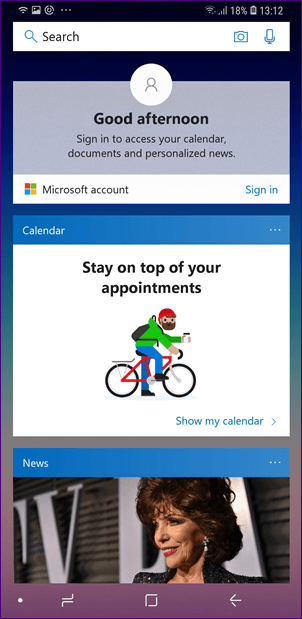
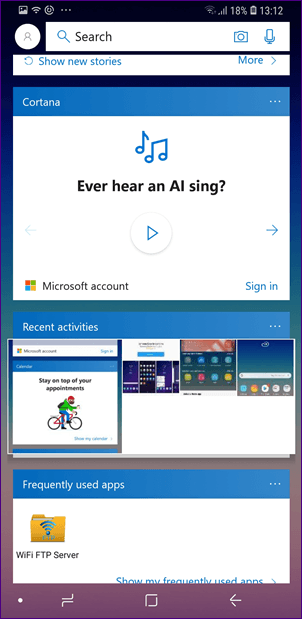
En Samsung, tienes Bixby Home donde puedes ver las próximas citas, el tiempo, las noticias y mucho más.
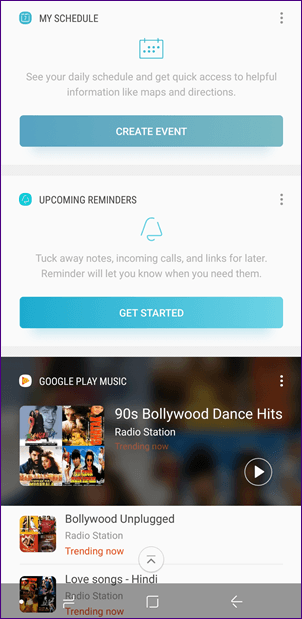
Personalización de la pantalla de inicio
Una de las razones por las que la gente cambia a lanzadores de terceros es la personalización. Muy pocos lanzadores preinstalados lo soportan. Sí, le permiten personalizar una o dos cosas, pero no más que eso.
Toma el caso del lanzador de Samsung. La única personalización de la pantalla de inicio que ofrece es el tamaño de la cuadrícula. Y aunque te permite cambiar el tamaño de la cuadrícula, las opciones son limitadas.
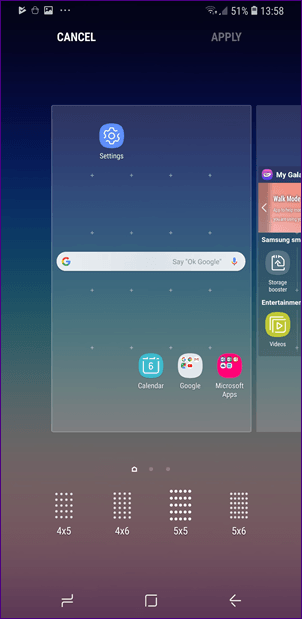
Por otro lado, puede elegir entre muchas opciones de cuadrícula en el Microsoft Launcher. Y hasta te permite cambiar el tamaño del icono. Para la gente que no le gusta tener etiquetas debajo de los iconos y carpetas de la aplicación, este lanzador también le permite ocultarlas.
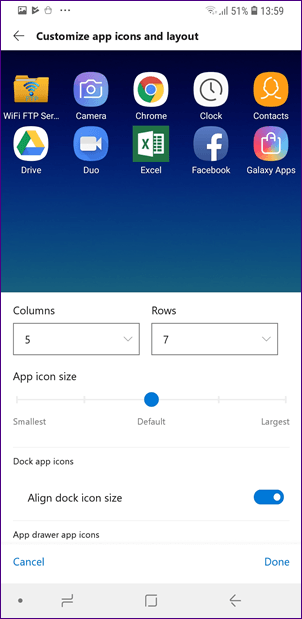
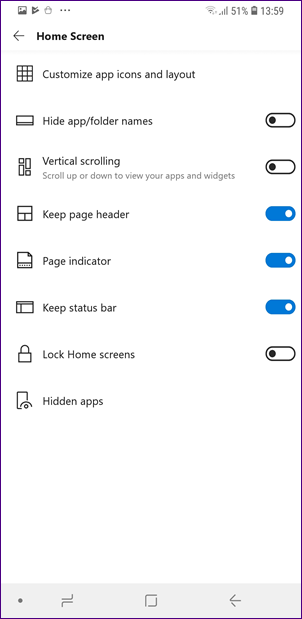
Carpetas
Ambos lanzadores admiten la creación de carpetas en la pantalla de inicio o en el cajón de aplicaciones. Samsung permite codificar con colores las carpetas, mientras que Microsoft sólo permite cambiar la forma de la carpeta. Eso es bastante básico, si me preguntas.
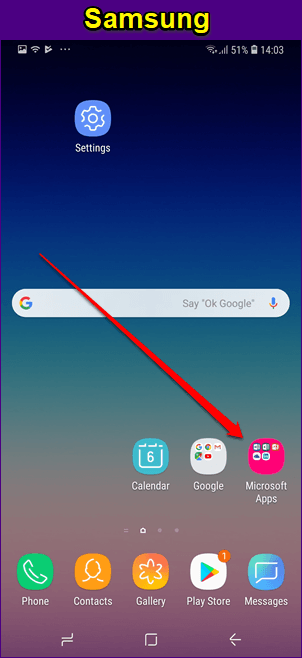
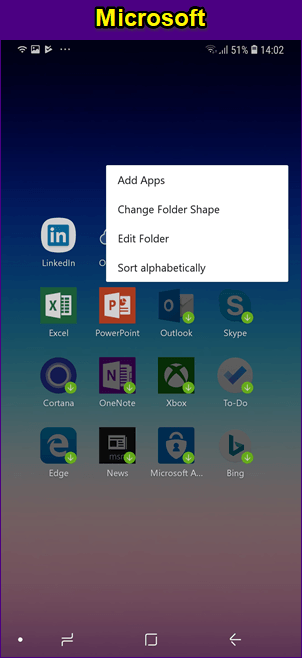
Cajón de aplicaciones
El cajón de las aplicaciones está disponible en ambos lanzadores. Sin embargo, sólo puedes desactivarlo en el lanzador de Samsung.
Ahora puedes pensar que Samsung puede tener más que ofrecer, pero te equivocas. Aparte del tamaño de la cuadrícula, no tienes ninguna otra configuración de cajón de aplicaciones. Para ser justos con Samsung, ni siquiera Microsoft ofrece mucho. Lo único que puede elegir es el estilo de diseño del cajón.
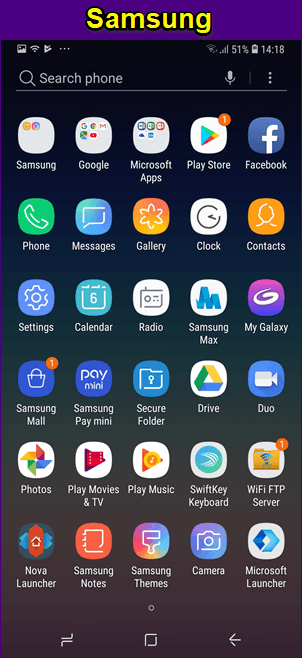
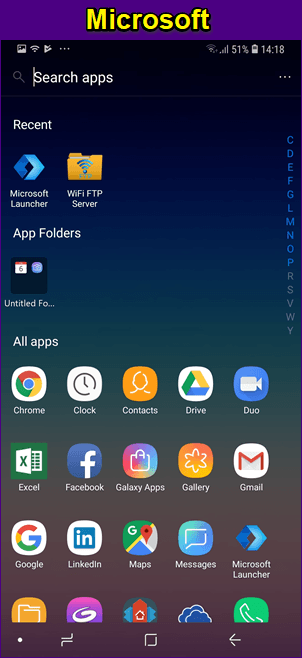
Debe haber notado la barra de búsqueda en la parte superior del cajón. En Samsung, la barra de búsqueda te permite buscar cualquier cosa que se encuentre en el teléfono, incluidas las aplicaciones. En el caso de Microsoft Launcher, sólo puedes encontrar aplicaciones.
Gestos
Uno de los méritos que tiene Microsoft Launcher sobre el popular Nova Launcher es el soporte para gestos. Microsoft ofrece más de diez gestos de forma gratuita.
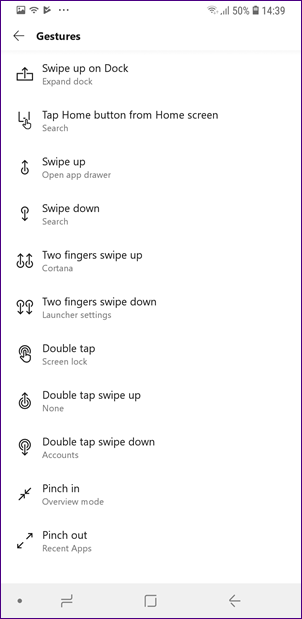
En el caso de Samsung, el único gesto que se realiza es pasar la mano por la pantalla de inicio para abrir el panel de notificación.
Insignias de notificación
¿Quieres tener insignias numéricas parecidas a las del iPhone en los iconos de las aplicaciones? ¿Adivina qué? Los dos lanzadores lo apoyan. No sólo eso, incluso puedes cambiar entre los números y los puntos. Sin embargo, ninguno de ellos te permite cambiar la posición o el estilo de las placas de notificación.
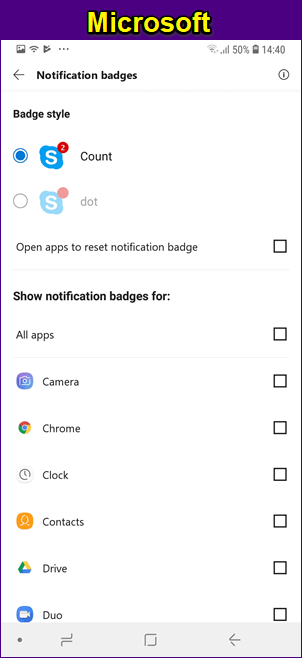
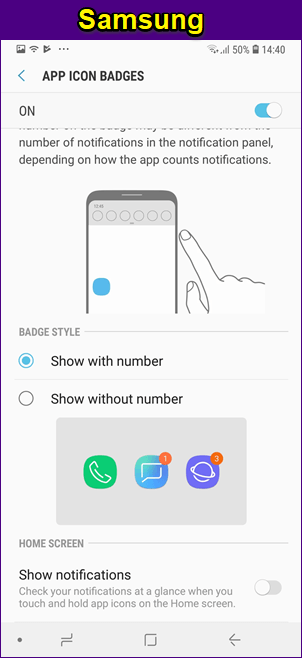
Continuar en el PC
El Microsoft Launcher viene con una característica genial que le permite enviar enlaces a su PC con Windows. No es evidente al principio, la característica se encuentra en el menú Compartir. Cuando compartas los vínculos a través de la función Continuar en el PC, se abrirán en el explorador Microsoft Edge de tu computadora.
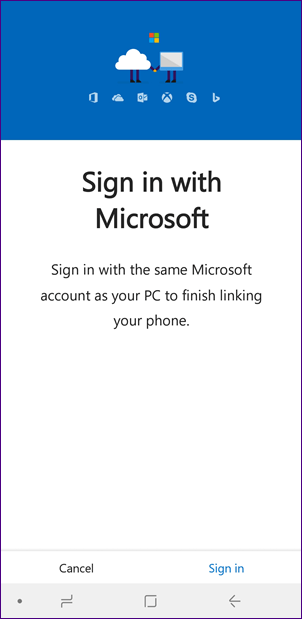
Precio y disponibilidad
Los dos lanzadores están libres. Cuando se trata de disponibilidad, puede descargar el Lanzador de Microsoft en cualquier dispositivo Android.El lanzador de la Experiencia Samsung para el hogar está restringido a los dispositivos Samsung sólo cuando se utiliza para actualizar la aplicación preinstalada.
Descargar Microsoft Launcher
¿Tenemos un ganador?
Microsoft Launcher ofrece más personalización y características adicionales en comparación con la Casa de la Experiencia de Samsung. Si buscas uno sencillo pero personalizable, adelante con Microsoft Launcher. Pero si no quieres jugar demasiado, el lanzador de Samsung es una gran elección.